A DVD-k, DVD-mappák és ISO-képek konvertálása MP4-re (H.264/HEVC) eredeti minőségben.
Érdekelne, hogy a Wii képes-e lejátszani DVD-ket? Segítünk megbirkózni ezzel a konzollal
A leggyakoribb kérdés az – A Wii lejátssza a DVD-ket? Miután a Nintendo leállította a Wii és a Wii U frissítését. Így sok játékrajongó kíváncsi erre a kérdésre, mert nem akarják, hogy ez a konzol használhatatlanná váljon. Bár sok válasz nemleges, mégis használhat néhány hatékony DVD-eszközt a Wii és a Wii U DVD-k lejátszásához. És ez a cikk megtanítja, hogyan kell ezt csinálni.
Útmutató lista
1. rész: A Wii lejátssza a DVD-ket? 2. rész: Hogyan játszhat le DVD-ket Wii-n Homebrew csatorna nélkül 3. rész: Hogyan játszhat le DVD-ket Wii-n a Homebrew Channel segítségével 4. rész: GYIK a DVD-k lejátszásáról Wii-n1. rész: A Wii lejátssza a DVD-ket?
A válasz nem. A DVD-ket nem lehet normálisan lejátszani Wii-n.
A Nintendo szerint a Wii csak Wii játéklemezeket és GameCube játéklemezeket játszik le. Tehát a Wii konzol nem játssza le közvetlenül az írott vagy kereskedelmi forgalomban lévő DVD-ket, HD-DVD-ket, Blu-ray lemezeket, CD zenei lemezeket, vagy SD-kártyán, USB-merevlemezen vagy más hordozható memóriaeszközön tárolt filmeket/zenét.
De ne aggódj és add fel! Szerencsére a DVD-lemezt digitalizálhatja videofájllá, hogy lejátszhassa a DVD-filmeket Wii-n. További információért olvassa el ezt a cikket.
2. rész: Hogyan játszhat le DVD-ket Wii-n Homebrew csatorna nélkül
Az első módszer a legbiztonságosabb módja a Wii és a Wii U DVD-k lejátszásának. Használhatod 4Easysoft DVD Ripper DVD-jének digitális formátumba rippeléséhez, majd másolásához az SD-kártyára. Miután behelyezte az SD-kártyát a Wii-be, a Will és a Wii U lejátszhatja a DVD-t a konzolon.
Segítségével 4Easysoft DVD Ripper, egyszerűen konvertálhatja DVD-jét különféle digitális formátumokba Windows és Mac rendszeren. A Wii-n és Wii U-n lejátszott digitális formátumokká konvertálás után ugyanazt az élményt fogja élvezni a DVD-nézés.

Készítsen minőségi veszteségmentes ISO és MPG filmeket Wii-re.
Konvertálja a DVD-t videókká a 60-szoros sebességgel gyorsított GPU-val.
A vásárolt DVD-k vagy idegen kódú DVD-k, például CSS, APS, RC és Sony DADC konvertálása.
Bontsa ki a DVD-t több mint 600 videó- és hangformátumba
Tömörítse a videó méretét, de őrizze meg az eredeti minőséget.
100% Biztonságos
100% Biztonságos
Itt találhatók a részletes lépések a „Lejátszik a Wii DVD-ket” probléma megoldásához:
1. lépésA program elindításakor kattintson a Töltse be a DVD-t gombbal válassza ki a DVD lemez betöltése, a DVD ISO betöltése vagy a DVD mappa betöltése lehetőséget a három lehetőség közül.

2. lépésHa a DVD-t digitális formátumba szeretné bemásolni, kattintson a Rip to Video/Audio gombra, és válassza ki a kimeneti formátumot a program jobb felső sarkában, az Összes bemásolása gomb mellett.

3. lépésMiután a DVD-t digitális formátumba konvertálta, átmásolhatja a videót SD-kártyára, és behelyezheti az SD-kártyát a Wii-be, hogy a Wii videóját lejátssza. Ilyen módon azt is megteheti DVD-k lejátszása PS3/4/5 rendszeren könnyen.
3. rész: Hogyan játszhat le DVD-ket Wii-n a Homebrew Channel segítségével
Ebből a részből megtudhatja, hogyan játszhat le DVD-ket Wii-n a Homebrew Channel segítségével. De a szövődmények és a kockázatok magasabbak, mint az első út. És mielőtt ezt megtenné, készítsen elő egy SD-kártyát (2 GB-nál nem nagyobb, mivel a Wii nem tudja olvasni az SDHC-kártyákat). És töltse le korábban a Homebrew Channel-t, a Twilight Hack-et, a DVDX-et és az MPlayert a számítógépére.
1. lépésHelyezze be az SD-kártyát a számítógépbe, és másolja át magán a Twilight Hack könyvtárát. Másold ki a Homebrew csatornát is boot.dol fájlt.
2. lépésHelyezze be az SD-kártyát a Wii-be, és törölje a Zelda mentési fájljait a Wii fájlkezelőben (ha még nem rendelkezik vele, indítson új játékot). Ha érdekli a mentett játék, először átmásolhatja az SD-kártyára, majd a HBC telepítése után visszamásolhatja.
3. lépésMielőtt behelyezné a Zelda-t a Wii-be, fordítsa meg, és vegye figyelembe a belső gyűrűn lévő szöveget. Vagy az RVL-RZDE-0A-0 vagy az RVL-RZDE-0A-2 olvasható – mindkét verzió működik, de meg kell győződnie arról, hogy a megfelelő feltörést alkalmazza. Váltson SD nézetre a Wii fájlkezelőben, és másolja át a feltörés megfelelő verzióját.
4. lépésHelyezze be a Zelda játéklemezt, és indítsa el a játékot. Látnod kell a Twilight Hack mentési játékot. Nyomja meg a játék elindításához. Miután vezérelheti a Linket, sétáljon hátrafelé, amíg el nem indul a Homebrew Channel telepítője. Egy-két perc múlva a HBC telepítésre kerül, és ugyanúgy elérhető, mint bármely más csatorna a Wii-n.
5. lépésA Homebrew Channel telepítése után visszahelyezheti az SD-t a kártyaolvasóba, és törölheti a boot.dol fájl és a magán könyvtárat, ha szeretné. Hozzon létre egy könyvtárat az SD-kártyán, és nevezze el alkalmazásokat. Másolja a dvdx és mplayer könyvtárakat a alkalmazásokat mappát.
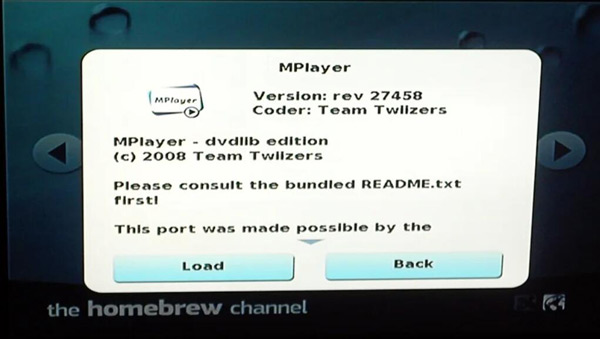
6. lépésVegye ki az SD-kártyát, és helyezze vissza a Wii-be. Kapcsolja be a konzolt, és indítsa el a Homebrew csatornát. Most látnia kell a két alkalmazást, amelyet az SD-kártyára másolt. Futtassa a DVDX telepítő alkalmazást. Amikor ez elindul, nyomja meg a gombot Normál telepítés gombot, és várja meg, amíg befejeződik.
7. lépésMenjen vissza a Homebrew Channelhez, helyezzen be egy választott DVD-filmet a Wii-be, és indítsa el az MPlayer alkalmazást. A film lejátszásához nyomja meg a gombot DVD-Video gombot az MPlayer menüből, majd nyomja meg a gombot DVD lejátszása gomb. Néhány pillanat múlva a film betöltődik.
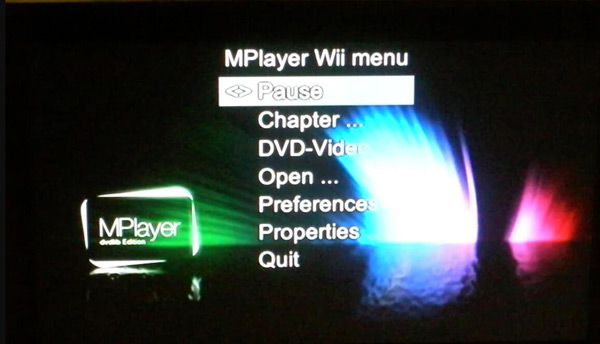
A Homebrew Channel használatával a Wii DVD-vé válhat VOB lejátszó. A bonyodalom mellett észre kell venni, hogy a belső szoftverekkel való összezavarás tönkreteheti a Wii-t, ha helytelenül végzik el.
Bónusztippek: A legjobb ajánlás a DVD és Blu-ray biztonságos nézéséhez
A fenti oktató részek elolvasása után, ha úgy gondolja, hogy túlságosan zavaró, tegye a Wii-t DVD lejátszására. Ezt használhatod 4Easysoft Blu-ray lejátszó hogy élvezhesse DVD- és Blu-ray lemezét. Nincsenek bonyolult lépések, műveletek vagy extra telepítés, egyszerűen helyezze be a lemezt, és indítsa el ezt a kis programot, és élvezheti a Windows és Mac izgalmas tartalmait.

Támogatja a Dolby Digital Surround, DTS és Hi-Res Audio hangot.
DVD, Blu-ray és médiafájlok lejátszása kiváló minőségben és zökkenőmentesen.
Egyszerű, de hatékony felületet biztosít a felhasználók számára.
AI-technológiáival javíthatja a videó minőségét, és veszteségmentes hangot biztosíthat.
100% Biztonságos
100% Biztonságos
4. rész: GYIK a DVD-k lejátszásáról Wii-n
-
Miért nem tud lejátszani egy DVD-t Wii-n?
A Nintendo nem fizetett a licencért. Van egy licenc a DVD-filmek lejátszásához, amelyet a lejátszó hardverének fizetnie kell. A legtöbb DVD-licencet pedig a Nintendo versenytársa, a Sony birtokolja. Ezért nem tudja lejátszani a Wii-t DVD-n. Ugyanez ezzel, neked is kell konvertáljon néhány videót Sony-ra formátum.
-
A Wii lejátssza az internetes tévét?
Nem. Korábban megteheti, de miután a Wii és a Wii U hálózata 2019 óta leállt, már nem teheti meg.
-
Hogyan lehet kijavítani, hogy a Wii nem tud DVD-t olvasni?
Először is ellenőriznie kell, hogy nincs-e karcos a lemez. Ha a lemez nem karcos, akkor valami gond van az olvasóval, törölhet néhány fájlt, vagy hozzáadhat kivonatokat az olvasóhoz.
Következtetés
Miután megtanult két módszert a DVD-k Wii-probléma megoldásának megoldására, biztosan rájött, melyik módszert érdemes alkalmaznia. Segítségével a DVD konverter mint 4Easysoft DVD Ripper megkönnyítheti a Wii-vel a DVD-k lejátszását, és nem áll fenn a Wii konzol károsodásának veszélye.


